经验与Minecraft的Couch Co-Op Gaming的怀旧喜悦! 本指南详细介绍了如何在Xbox One或其他兼容控制台上设置拆分屏幕多人游戏。收集您的朋友,零食和饮料 - 让我们开始吧!
>重要的考虑因素:
>图像:ensigame.com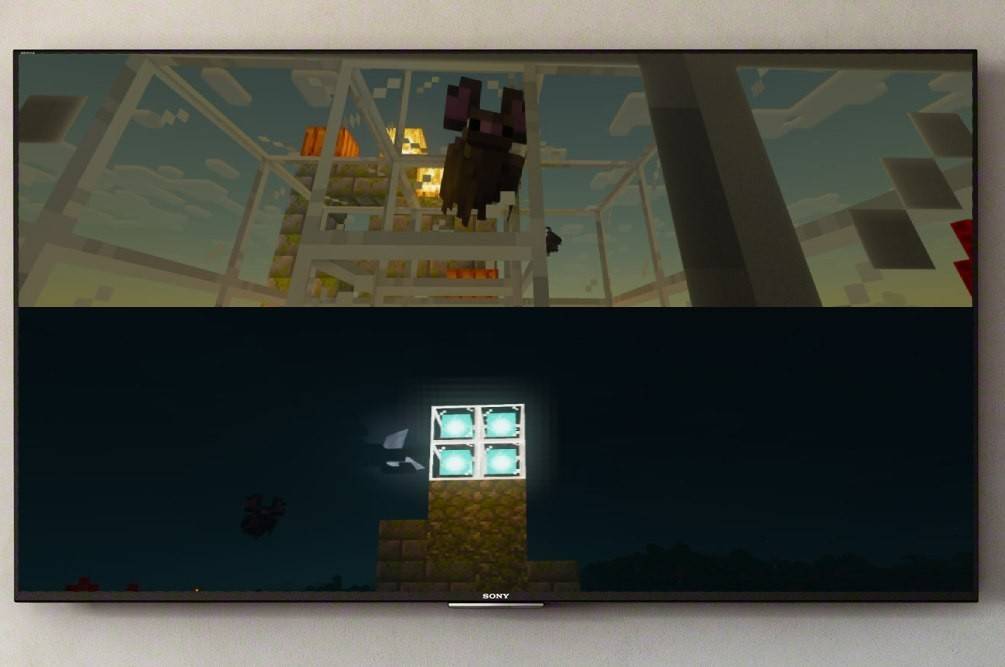 Minecraft Split-Screen仅在控制台(Xbox,PlayStation,Nintendo Switch)上可用。不幸的是,PC用户无法使用此功能。 确保您的电视或监视器支持至少720p HD分辨率,并且控制台兼容。 HDMI连接会自动调整分辨率; VGA可能需要在您的控制台设置中进行手动配置。
Minecraft Split-Screen仅在控制台(Xbox,PlayStation,Nintendo Switch)上可用。不幸的是,PC用户无法使用此功能。 确保您的电视或监视器支持至少720p HD分辨率,并且控制台兼容。 HDMI连接会自动调整分辨率; VGA可能需要在您的控制台设置中进行手动配置。
>图像:ensigame.com
>多达四个玩家可以在一个游戏机上同时享受游戏玩法。 这是一项一般演练:
- 使用HDMI电缆以获得最佳结果。
- >启动Minecraft: 选择“新游戏”或加载现有世界。 至关重要的是,在游戏设置中禁用多人游戏
- 。 配置您的世界:选择难度,游戏模式和其他世界参数。 如果加载了一个现有的世界,请跳过此。 >
- 启动游戏:按“ start”按钮(或等效)开始。>
- 添加播放器:>游戏加载后,使用控制器上的适当按钮添加其他播放器(例如,ps上的“选项”按钮,“启动”按钮,Xbox上的按钮)。 您可能需要两次按下此按钮。
- 播放器登录:每个播放器都会登录各自的帐户。
- 享受!>屏幕将自动分为每个播放器的部分。
- >图像:ensigame.com 图像:alphr.com 图像:alphr.com
图像:alphr.com
 >图像:pt.wikihow.com
>图像:pt.wikihow.com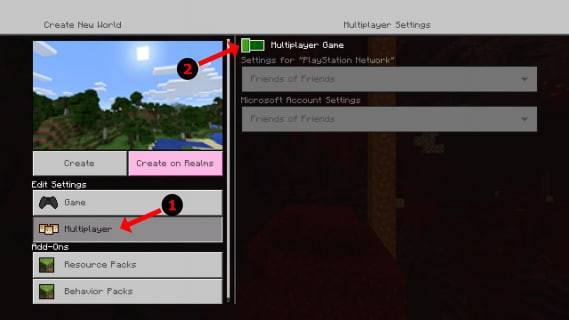 与本地拆分屏幕的在线多人游戏:
与本地拆分屏幕的在线多人游戏: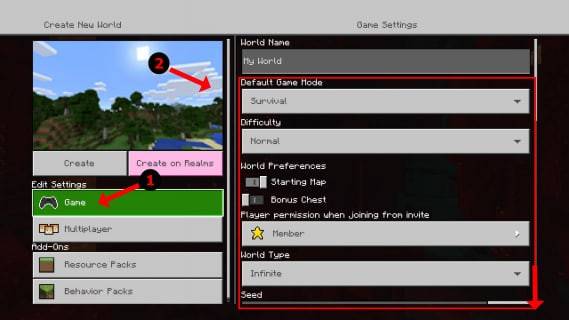
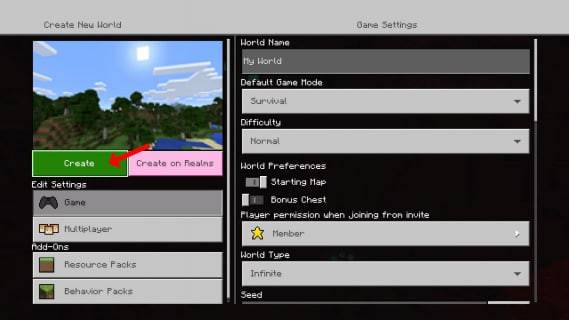
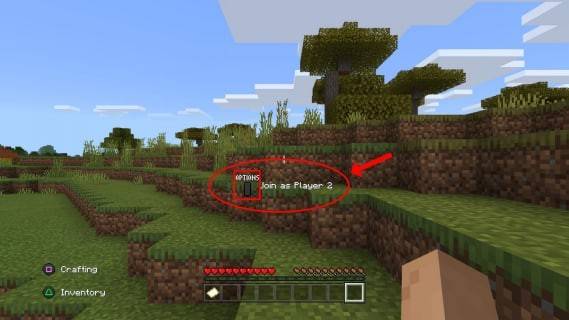 >不支持与在线玩家的直接拆分屏幕,但您可以将本地拆分屏幕与在线多人游戏相结合。 请按照本地拆分屏幕的步骤进行操作,但是在游戏设置中启用多人游戏
>不支持与在线玩家的直接拆分屏幕,但您可以将本地拆分屏幕与在线多人游戏相结合。 请按照本地拆分屏幕的步骤进行操作,但是在游戏设置中启用多人游戏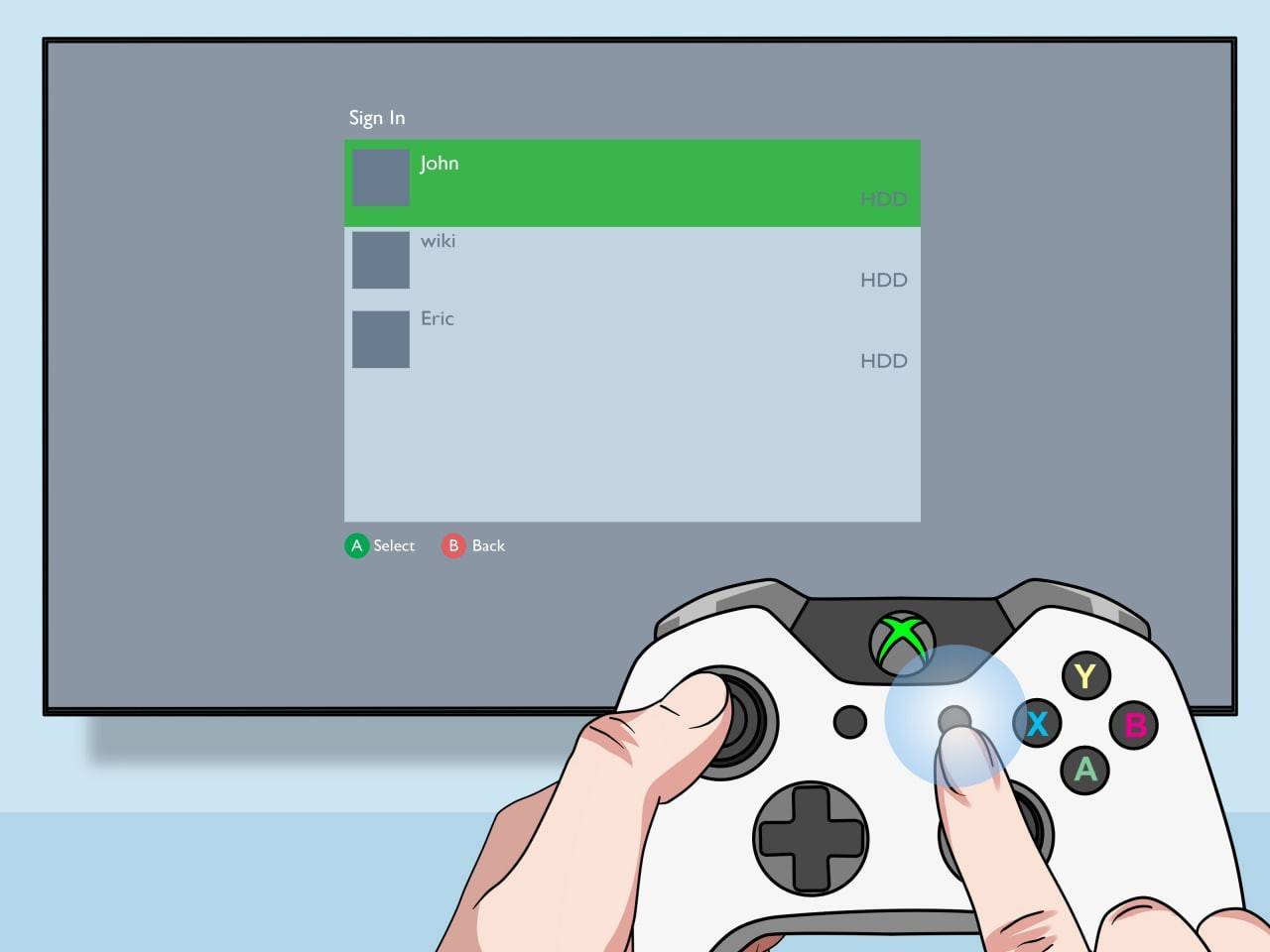 。 向您的在线朋友发送邀请函加入您的游戏。
。 向您的在线朋友发送邀请函加入您的游戏。
 图像:youtube.com
图像:youtube.com
使用Minecraft的分屏模式重温经典合作游戏的魔力。 与朋友一起享受冒险!






























